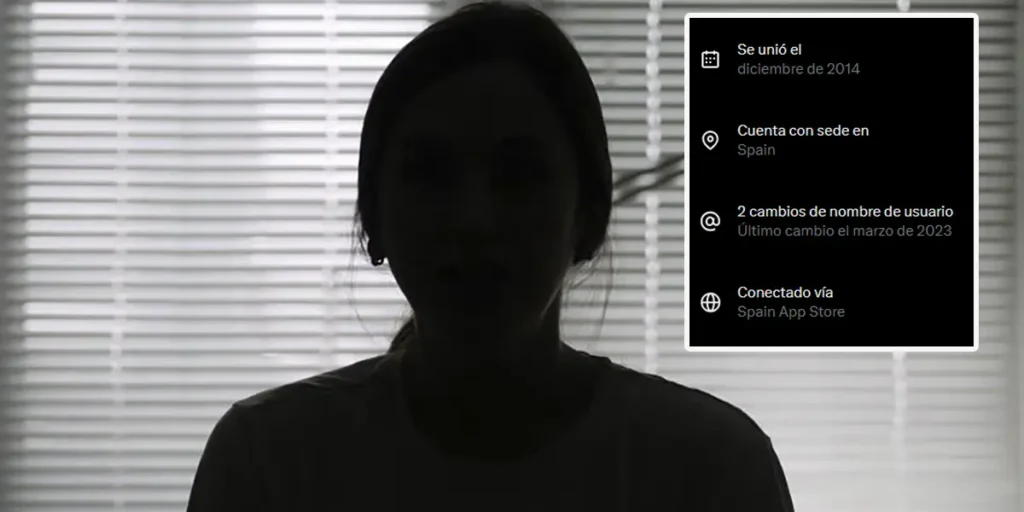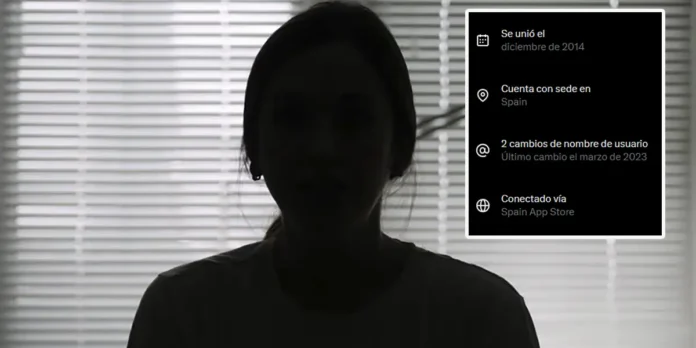
La X social roja (anteriormente Twitter) agregó recientemente una función que muestra públicamente la ubicación o el país de residencia de cada cuenta. Aunque el objetivo es garantizar una mayor transparencia, muchos usuarios han manifestado su preocupación porque prefieren que no se muestren estos datos o, al menos, que no se muestre su ubicación exacta.
En este artículo iremos directo al grano Te diremos si puedes eliminar la ubicación, ocultarla o ajustar su nivel de precisión, ¡No te lo puedes perder!
¿Puedes eliminar completamente la ubicación de tu perfil en X (Twitter)?

La respuesta rápida a esta pregunta es: no del todo, al menos por ahora. Con este nuevo nivel de transparencia, al entrar a la sección dice “Se unió” (aparece en el perfil del usuario) una sección llamada «Acerca de esta cuenta»donde podría aparecer una etiqueta de tipo “Tiene su sede en España” o el país que X determine o que tengas configurado.
En pocas palabras, esto significa esto no se puede ocultar completamente el país si la función ya ha sido activada en su cuenta. Ahora, sí, tienes opciones para limitar la precisión o cambiar la región información general que se muestra en su perfil.
Cómo ocultar tu ubicación real o insertar otra región en X (Twitter)
Si prefieres que no parezca que estás ahí «España» o «México», Hay dos métodos que puedes hacer. para intentar ocultar su ubicación real dentro de la respectiva red social.
Método 1: use una VPN
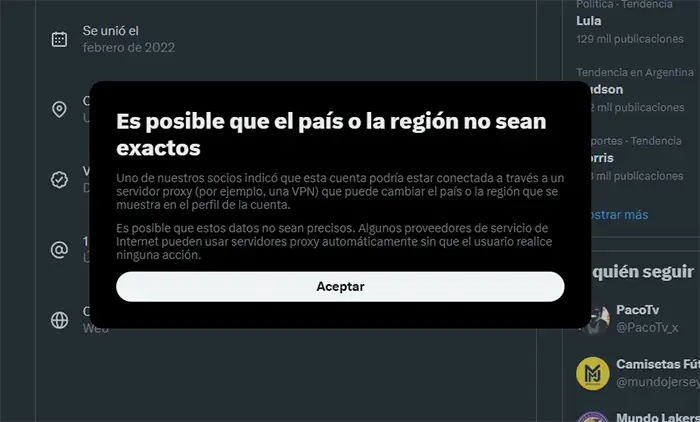
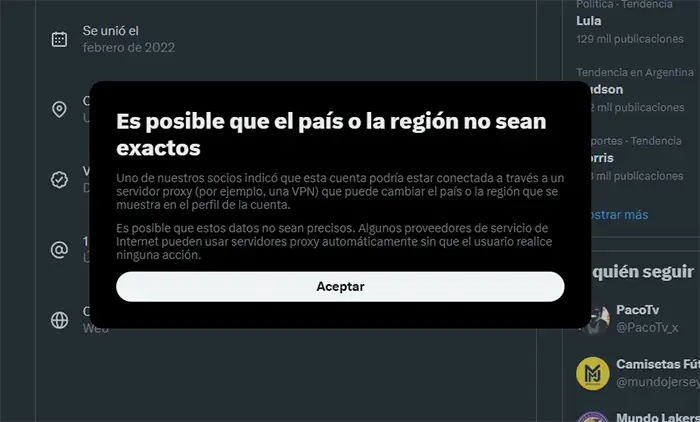
Este método es un poco más técnico.pero muy efectivo. Si vas a X (Twitter) a través de una red VPN ubicada en otro paísla red social cambiará de sección “Cuenta basada en” del país que eligió al configurar la VPN.
Por ejemplo, verás la conexión desde un servidor en Alemania. “Tiene su sede en Alemania”. Sí, de hecho, este método no elimina la etiquetapero cambia la posición visible a otra.
Asimismo, X (Twitter) informará a otros usuarios tu cuenta usa una VPNmostrando el siguiente mensaje: «El país o región puede no ser exacto».
Si vas a aplicar este métodoDesde aquí te recomendamos echar un vistazo a estos VPN para Android. Lo mismo Son fáciles de configurar y te permitirán cambiar tu ubicación. en unos segundos.
Método 2: establecer la configuración de región en X (Twitter)
La alternativa más sencilla es cambie la configuración de su cuenta X (Twitter).. Puedes hacerlo desde la app oficial o desde la versión web, solo necesitas seguir estos pasos en detalle:


- Abre la aplicación X (Twitter) desde tu teléfono.
- Haga clic en su cuenta (ubicado en la esquina superior izquierda).
- Aparecerá un menú al costado. Ahí tienes que ingresar a la opción que dice “Configuración y privacidad”.
- Ingresa a la opción que dice “Privacidad y seguridad”.


- Accede a la sección «La información de tu cuenta».
- Y finalmente seleccione la opción «Usar región/continente».
De esta manera, en lugar de «España»mostrará algo genérico como «Europa». Este es el método más recomendado si no quieres usar una VPN y sólo quieres una capa adicional de privacidad sin hacerlo demasiado complicado.
Sin mucho más que agregar al respecto, es necesario subrayarlo. X (Twitter) todavía no te permite ocultar completamente tu ubicaciónpor lo tanto estos métodos son los únicos que funcionan para intentar proteger aquellos aspectos relacionados con la privacidad de la cuenta.